Google AdSenseからのメール
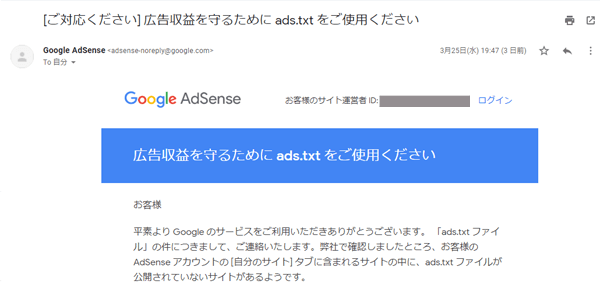
このサイトでもGoogle AdSenseの広告を設置していますが、数日前に「 [ご対応ください] 広告収益を守るために ads.txt をご使用ください 」 「広告収益を守るために ads.txt をご使用ください 」という旨のメールが届きました。
AdSense アカウントの [自分のサイト] タブに含まれるサイトの中に、ads.txt ファイルが公開されていないサイトがあるようです。 ads.txt を使用すると、広告スペースの販売者を認定した相手 (AdSenseなど)のみに限定できるようになり、サイトの広告枠の販売者を管理すると、認定していない販売者からのドメインを悪用して別の広告枠を売るような事態を防ぐことができます。
ads.txt ファイルを作成
AdSenseアカウントにログイン
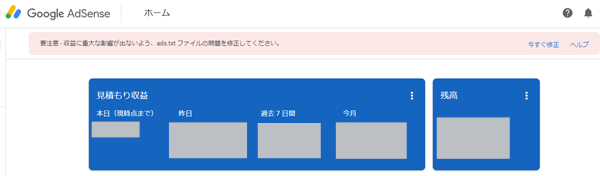
AdSenseアカウントにログインします。「 今すぐ修正 」をクリックします。
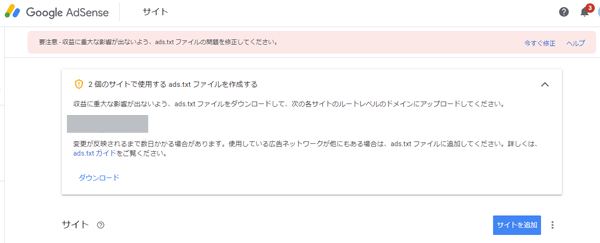
左下の「ダウンロード 」をクリックすると、ads.txt ファイルが自動でダウンロードします。 ダウンロードすると google.com, pub-0000000000000000, DIRECT, f08c47fec0942fa0、赤文字の所に運営者IDが含まれています。このファイルをサーバーにアップロードすれば対応できます。
使用している広告ネットワークが他にもある場合は、 使用している他の広告ネットワークの ads.txt 情報を記載しなければなりません。
サーバーにアップロードする方法
このサイトではロリポップのサーバーを使用していますので、ここではロリポップでアップロードする方法を説明します。
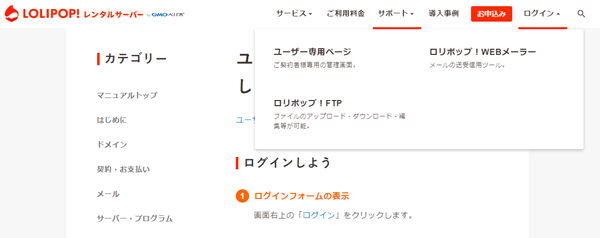
ロリポップのFTPにログインしてサイトフォルダをクリックします。
サイトをクリック
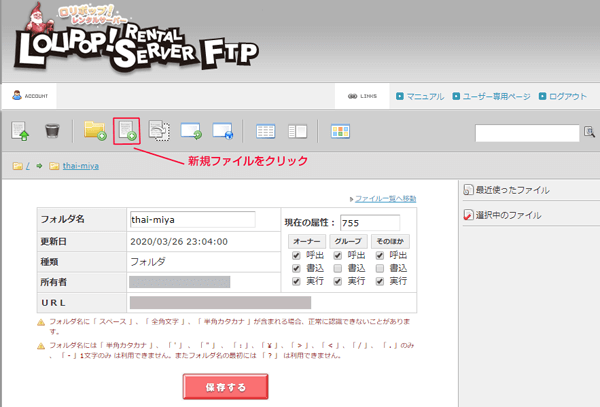
サイトフォルダをクリックすると上記のサイトが表示されます。新規ファイルのアイコンをクリックします。
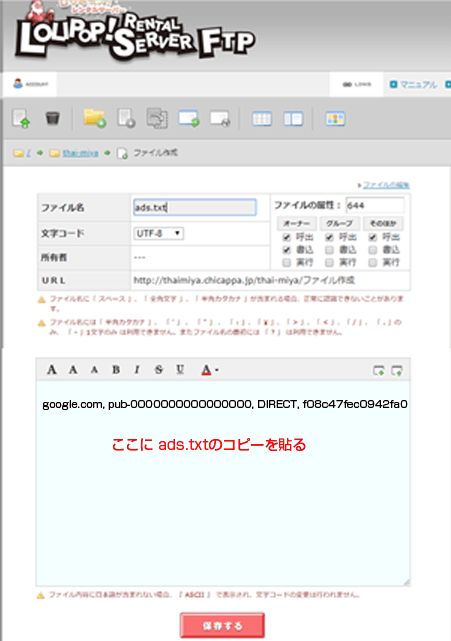
ファイル名の所にads.txtと入力します。テキストのスペースにダウンロードしたgoogle.com, pub-0000000000000000, DIRECT, f08c47fec0942fa0 をコピペして保存します。
確認方法
ファイルが正しく公開されているか確認するため、ウェブブラウザで ads.txt の URL(https://自分のサイト名/ads.txt)にアクセスします。ウェブブラウザからファイルの内容 (先程のコード)が確認できれば、AdSenseのそのファイルを正しく表示されています。
ヘルプには変更が AdSense に反映されるまでに数日かかる場合があります。と記載されていました。
他社のサーバーでもads.txtをサーバーにアップロードする方法の基本は同じです。

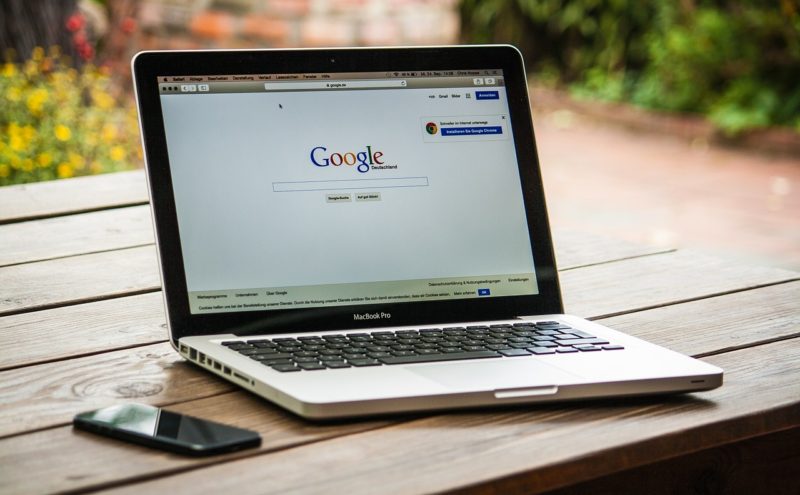


コメント
はじめまして!どうしても[ご対応ください] 広告収益を守るために ads.txt をご使用ください
にてファイルをドメインのルートレベルにアップロ-ドの仕方が見つからず困っていましたが、画像付きの内容がありゴ-ルに辿り着きました!!!ありがとうございます!
どうしても感謝の気持ちを伝えたく、人生初のコメントをしました。
改めてありがとうございます(‘◇’)ゞ
こんにちは。
ads.txtの記事がお役に立ててよかったです。
コメントありがとうございました。